Key Steps of This Video Tutorial To Follow
Se vuoi mascherare il video, la riproduzione pulita è molto importante da registrare. È un video clip di sfondo vuoto senza oggetti in movimento in esso. Porta il video che vuoi modificare sulla timeline e ritaglialo nell'intervallo di tempo desiderato. Posiziona il video di riproduzione pulito accanto al tuo originale sulla stessa traccia.
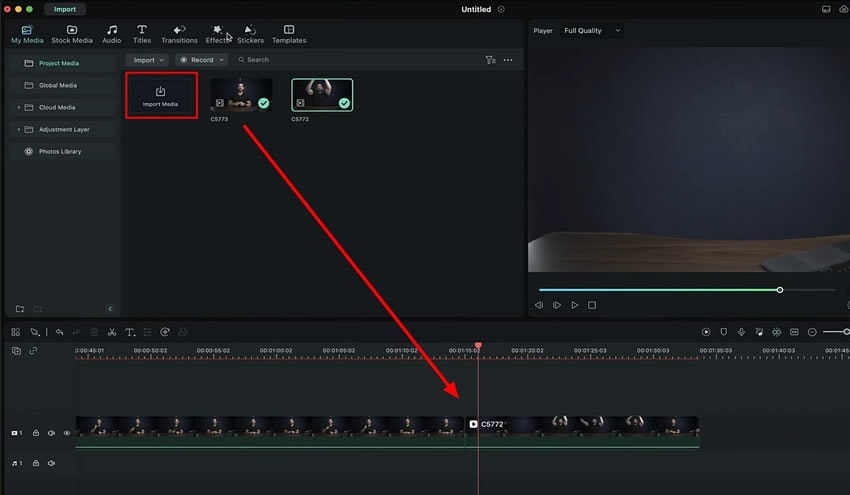
Spostarsi in avanti e aggiungere un fermo immagine sul video attraverso la traccia. Per farlo, vai alla scheda "Strumenti" e scegli l'opzione "Aggiungi cornice di congelamento" dall'elenco a discesa. Regolate la lunghezza del fermo immagine trascinandolo sulla clip di riproduzione pulita sulla timeline.
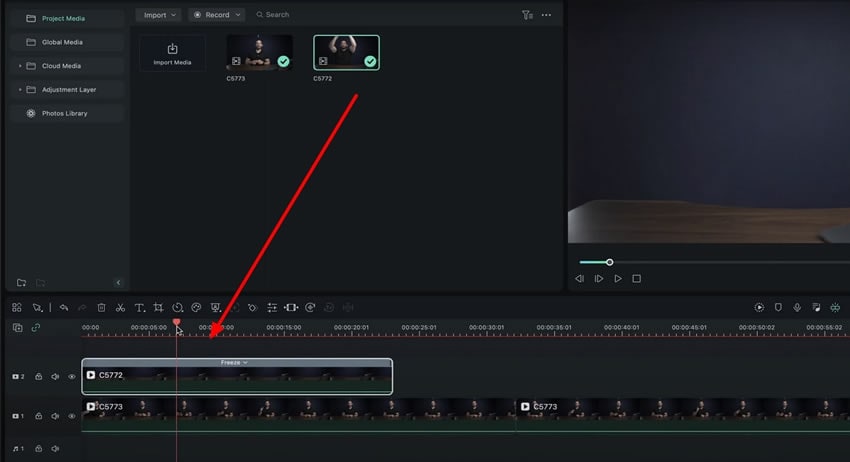
Trascina la clip di riproduzione pulita e rilasciala proprio sopra il video originale su un'altra traccia. Ritaglia il gioco pulito nell'area da cui desideri rimuovere l'oggetto. Quando fai doppio clic sul fermo immagine, viene visualizzata una finestra delle impostazioni e puoi regolare la sua "Posizione" modificando gli assi "X" e "Y" e posizionandolo sull'area richiesta.
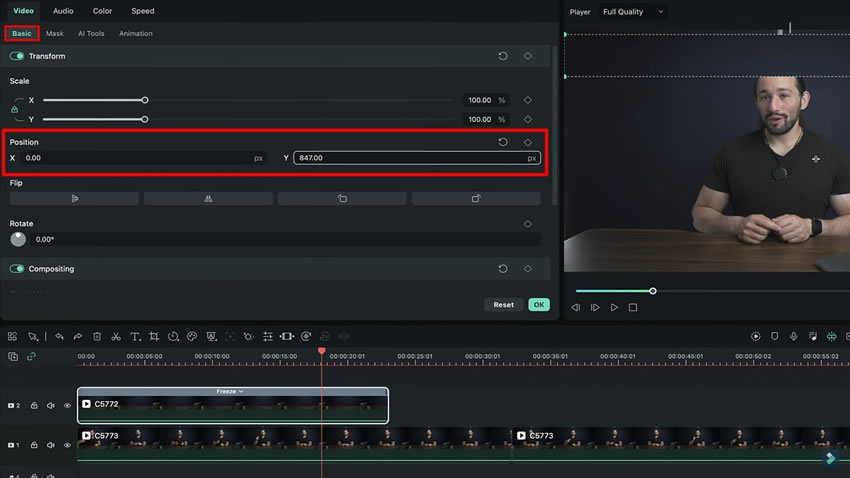
Se si desidera evitare la differenza di illuminazione tra le due clip, è possibile applicare la maschera sul video per rimuovere l'oggetto. Dopo aver selezionato la clip fermo immagine, vai alla scheda "Maschera". Qui inserirai una parte del fermo immagine sul tuo video originale. Scegli qualsiasi forma e regola la sua "Posizione" sugli assi "X" e "Y".
Inoltre, per farlo sembrare più pulito, vai alle proprietà "Maschera" scorrendo verso il basso e regolando la "Blur Strength" come richiesto.
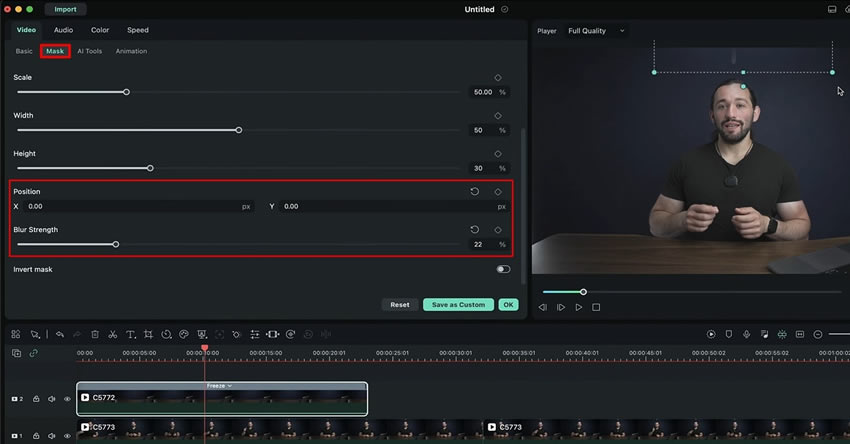
Se noti che i colori non si coordinano con lo sfondo, puoi anche regolarlo. Mentre fai doppio clic sul fermo immagine, vai alla scheda "Colore", regola "Esposizione" e otterrai il risultato desiderato.
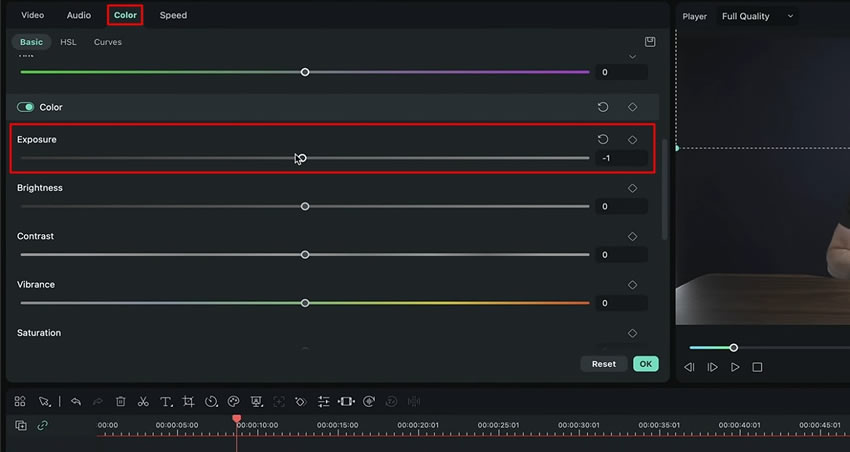
Allo stesso modo, è possibile rimuovere l'oggetto dal video senza fare una ripresa pulita Duplica il video originale e trascinalo sopra il video originale su un'altra traccia sulla timeline. Crea la maschera dello sfondo e applicala al video originale.
Per creare la maschera, fai doppio clic sul video duplicato e entra nella sezione "Maschera" dalla finestra pop-up. Scegliere la forma della maschera e regolare la "Posizione" sugli assi "X" e "Y" e rilasciarlo sopra l'oggetto che si desidera sostituire. Regolare l'aspetto della maschera regolando il "Blur Forza" e "Esposizione", come spiegato in precedenza.
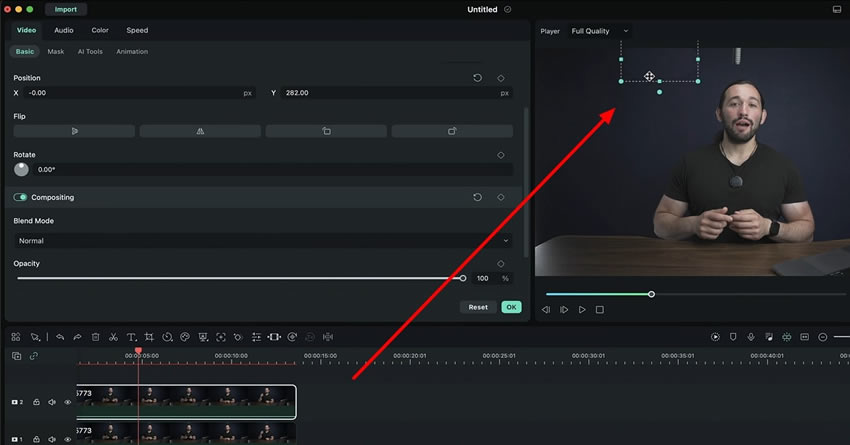
Se hai finito con il processo di ripresa e la modifica del video, potresti notare un oggetto che non dovrebbe essere nel video. Potrebbe essere necessario sostituirlo modificandolo perché non puoi permetterti di rigirare il video. Questo articolo ha discusso due step-by-step e modi più semplici per rimuovere oggetto dal video con Wondershare Filmora.
Altre lezioni di Filmora Master di Josh





